Aproape că nu sunt zile în care nu capturez fotografii folosind dispozitivul meu de fotografiere din mers - iPhone-ul. Și fotografiile care mă fascinează foarte mult obțin un spațiu special în biblioteca mea în continuă creștere. Mai mult, folosesc și „My Photo Stream”. pentru a sincroniza toate fotografiile mele perfect pe dispozitivele iCloud. Deci, ori de câte ori doresc să retrăiesc momentele memorabile, pot folosi oricare dintre dispozitivele sincronizate pentru a întoarce ceasul într-o clipă.
Cu toate acestea, în ultimele zile, am devenit din ce în ce mai îngrijorat de confidențialitatea fotografiilor mele și, prin urmare, am decis să dezactivez My Photo Stream pentru a opri sincronizarea imaginilor pe dispozitivele iCloud pentru un control mai mare asupra lor. Dar în momentul în care m-am dus să opresc comutatorul, câteva întrebări mi-au venit în minte. Ce se va întâmpla cu fotografiile pe care le-am sincronizat folosind My Photo Stream? Și, toate imaginile mele vor fi șterse de pe dispozitive, dacă le dezactivez?
Chiar dacă sunt destul de conștient de această caracteristică, aceste întrebări au intrat în mintea conștientă. Și am crezut că mulți oameni care îl folosesc, dar care nu sunt conștienți de eventualitate, ar putea dori răspunsul.
Imaginile dvs. My Photo Stream rămân pe serverul iCloud timp de 30 de zile. După aceea, vor fi șterse automat de pe iCloud. Apple vă oferă opțiunea de a vă salva imaginile.
Pentru aceasta, lansați aplicația Fotografii pe dispozitivul dvs. iOS → Albume → Fluxul meu foto.
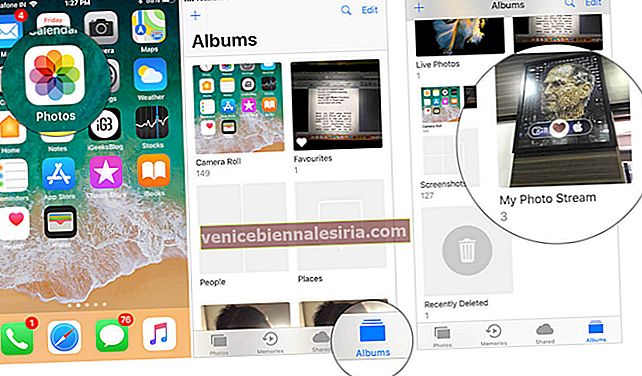
Acum, atingeți Selectați → alegeți imaginile pe care doriți să le salvați și apoi apăsați butonul Partajare. În cele din urmă, selectați Salvare imagini.
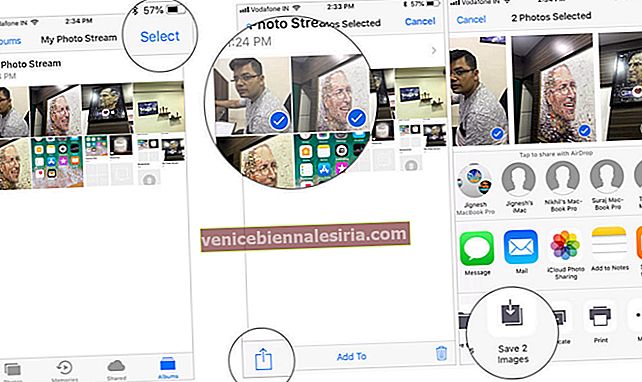
Notă: Un lucru important demn de remarcat este că, dacă ați activat iCloud Photo Library , cele mai recente fotografii vor apărea în secțiunea Fotografii. În plus, „Fluxul meu foto” nu va apărea în secțiunea Albume.
Cum să dezactivez fluxul meu foto pe iPhone, Mac și Apple TV
Apple nu ia în considerare imaginile Photo Stream în spațiul de stocare iCloud. Cu toate acestea, aveți limita de a sincroniza doar până la 1.000 de imagini. Încă un lucru, ai voie să sincronizezi doar imagini simple - nici măcar Live Photos.
Când îl dezactivați sau vă deconectați de la iCloud, toate fotografiile dvs. sunt șterse din fluxul My Photo de pe acel dispozitiv. Cu toate acestea, acestea vor continua să fie disponibile pe alte dispozitive până la 30 de zile de la data la care au fost încărcate.
Cum să dezactivez fluxul meu de fotografii pe iPhone
În iOS 12, Apple a introdus un nou mod de a partaja fotografii. Pentru a afla mai multe despre aceasta, urmați acest ghid complet.
Pasul 1. Lansați aplicația Setări de pe dispozitivul dvs. iOS.
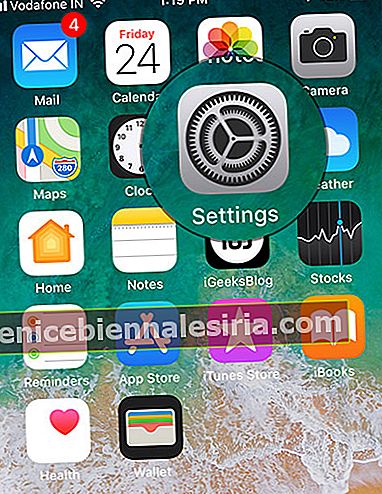
Pasul 2. Acum, atingeți Fotografii.
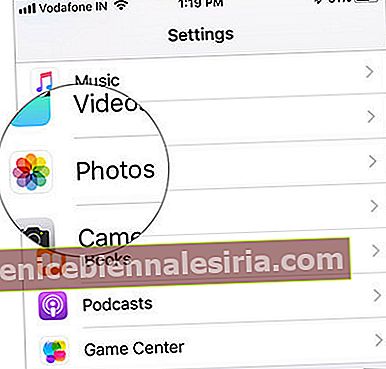
Pasul 3. Apoi, dezactivați comutatorul de lângă Încărcare în fluxul meu foto.
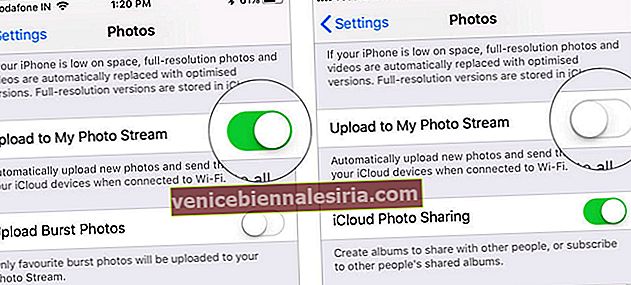
Procesul este la fel de simplu pe macOS. Citiți mai departe…
Cum se dezactivează Fluxul meu foto pe Mac
Pasul 1. Deschideți Preferințe sistem pe Mac și faceți clic pe iCloud.
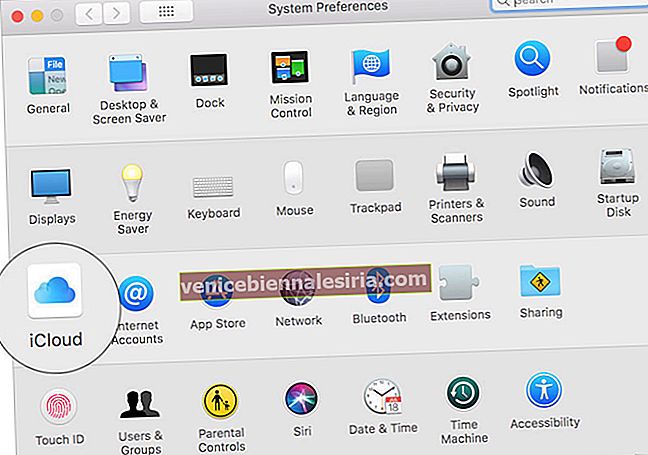
Pasul 2. Acum, faceți clic pe Opțiuni de lângă Fotografii.
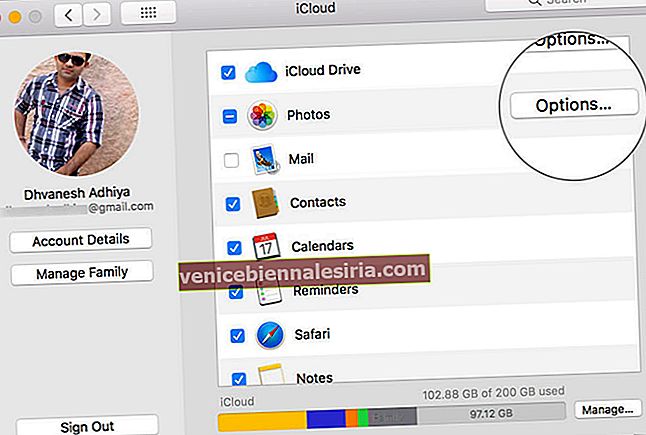
Pasul 3. În cele din urmă, debifați caseta de lângă Fluxul meu foto și apoi faceți clic pe Terminat.
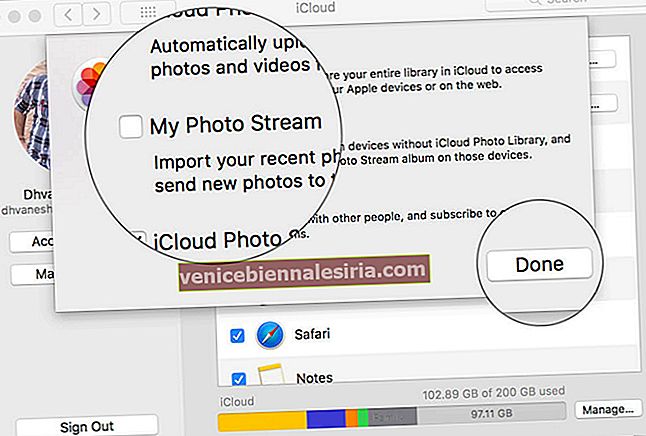
Doriți să îl dezactivați și pe Apple TV? Permiteți-mi să vă arăt cum s-a făcut rapid!
Cum să dezactivez My Photo Stream de pe Apple TV de generația a patra și Apple TV 4K
Pasul 1. Lansați aplicația Setări de pe Apple TV.
Pasul 2. Acum, faceți clic pe Conturi → iCloud.
Pasul 3. Apoi, dezactivează Fluxul meu foto.
Notă: Pe Apple TV (generația a 3-a și a 2-a, deschideți Setări → iCloud → Setări foto iCloud → Dezactivați fluxul meu foto.
Cam asta e tot!
Este randul tau:
Este bine că aveți toate opțiunile pentru a prelua controlul complet asupra fotografiilor sincronizate. Prin urmare, dacă vreți vreodată să ieșiți din ea, nu vă veți pierde fotografiile. Aveți vreo întrebare? Distribuiți-l în comentariile de mai jos.
Poate doriți să citiți și aceste postări:
- Cum se editează fotografii live pe iPhone
- Cele mai bune aplicații de editare video pentru iPhone și iPad
- Cum se convertesc imaginile HEIC în format JPG pe iPhone și iPad

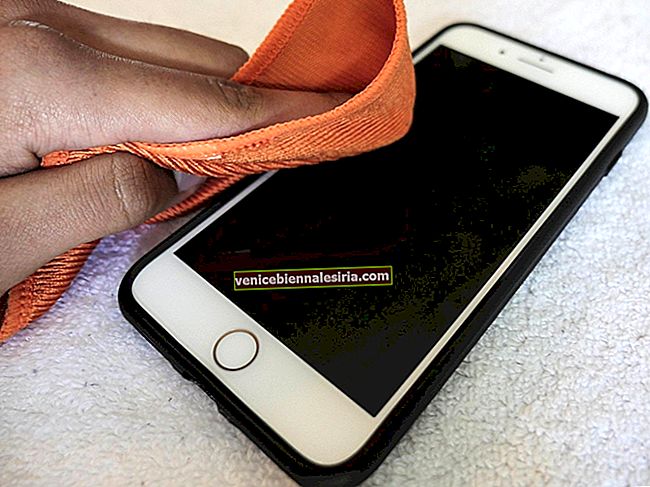
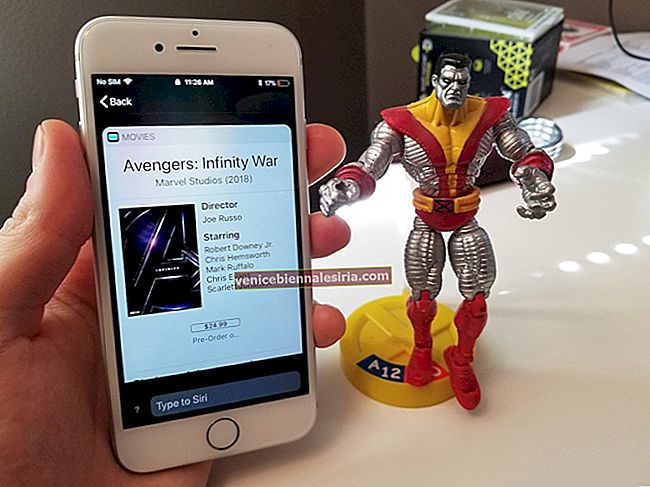
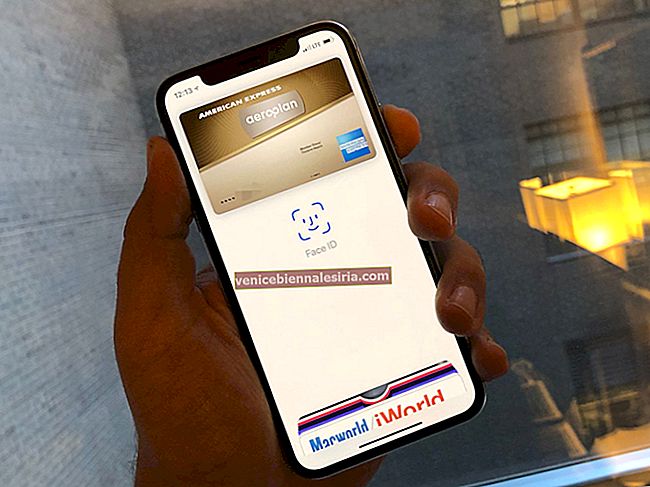
![Cum se protejează prin parolă un folder pe Mac [2021 Actualizat]](https://pic.venicebiennalesiria.com/wp-content/uploads/blog/1707/QNAY03G3XZpic.jpg)




